Используйте наш пример приложения для Android, чтобы увидеть, как работает Analytics, или добавьте Analytics в существующее приложение .
Требуется: последние версии Android Studio и Google Play Services .
Получить проект
Если вы впервые используете образец сервисов Google, посетите репозиторий google-services.
$ git clone https://github.com/googlesamples/google-services.git
Откройте Android-студию.
Выберите «Файл» > «Открыть» , перейдите туда, где вы клонировали репозиторий google-services , и откройте google-services/android/analytics .
Создайте global_tracker.xml.
Создайте файл app/src/res/xml/global_tracker.xml со следующим содержимым:
<?xml version="1.0" encoding="utf-8"?>
<resources>
<string name="ga_trackingId" translatable="false">${YOUR_TRACKING_ID}</string>
</resources>
Замените ${YOUR_TRACKING_ID} своим идентификатором отслеживания.
Запустите образец
Теперь вы готовы собрать образец и запустить его из Android Studio.
Создайте образец, нажмите кнопку «Выполнить» и выберите подключенное устройство или эмулятор.
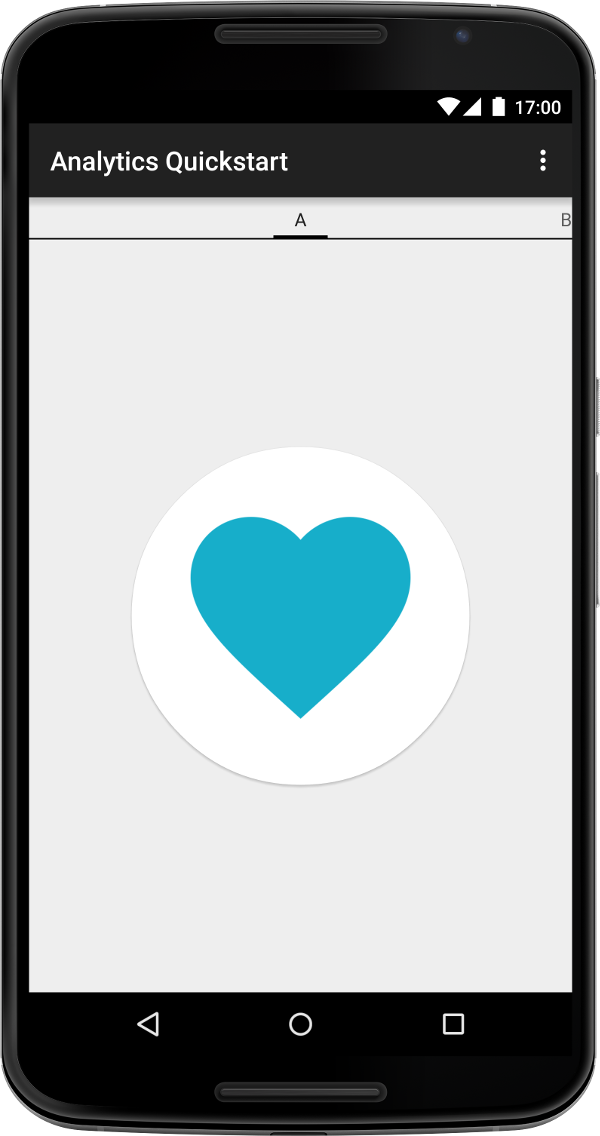
Найдите сообщения журнала, в которых фиксируется активность Google Analytics. Вы можете записывать действия на разных экранах, проводя пальцем влево и вправо.
Перейдите в Analytics и выберите учетную запись Analytics, под которой вы зарегистрировали приложение. Если вы не уверены, найдите идентификатор отслеживания Analytics в файле google-services.json который вы добавили в свой проект ранее. Скопируйте этот идентификатор в поиск учетной записи Analytics в раскрывающемся списке отчета. Выберите отчет «В режиме реального времени» > «Обзор» для вашего объекта.

Теперь вы можете просматривать активность вашего приложения в режиме реального времени! На графике «Просмотры экрана» отображаются виды экрана, и вы можете активировать дополнительные просмотры, щелкая вкладки в приложении. В отчете в реальном времени отображается активность по мере достижения серверов, поэтому вы можете использовать его для быстрого тестирования вашей настройки.

Как это работает
Как и веб-отслеживание, Analytics для мобильных устройств собирает действия пользователей в вашем приложении с помощью маяка Analytics, который отправляет данные на серверы Analytics. Каждое уникальное представление в вашем приложении соответствует представлению экрана Analytics. В отчете собраны все данные о взаимодействиях за последние 30 минут.
В этом примере используется интерфейс Tracker , показанный в примере кода как mTracker , для получения имени экрана и отправки его в виде представления экрана в учетную запись Analytics, связанную с вашим приложением.
Примечание. В отличие от веб-отслеживания, Analytics Mobile SDK загружает сигналы активности пакетами, как для экономии радиосигнала устройства, так и для обработки периодов активности пользователей в автономном режиме.
Log.i(TAG, "Setting screen name: " + name);
mTracker.setScreenName("Image~" + name);
mTracker.send(new HitBuilders.ScreenViewBuilder().build());
Следующие шаги
Узнайте, как использовать Google Analytics для сбора дополнительной информации об использовании приложения, например о нажатиях на элемент пользовательского интерфейса с отслеживанием событий или активности кампании Google Play с отслеживанием кампании.
У вас был хороший опыт? Попали в беду? Дайте нам знать!
